
Metoda 1: comutator fizic
În unele modele vechi laptop, puteți dezactiva camera cu un comutator selectat sau cu o combinație de taste. Primul este de obicei localizat pe capacul superior, în imediata apropiere a dispozitivului.
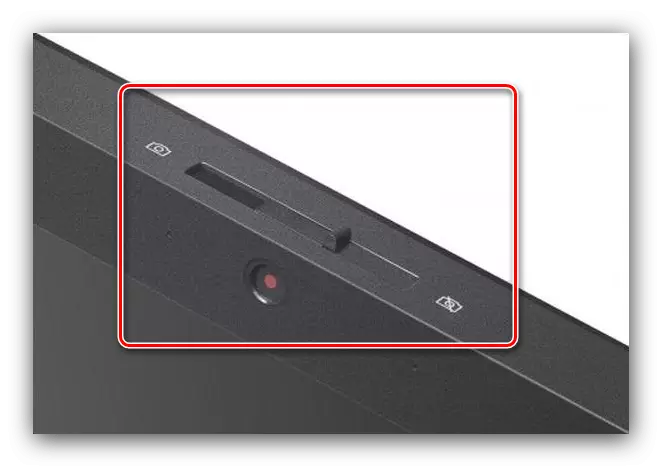
Cu o combinație de la tastatură, totul este simplu - uitați pe pictograma camerei de pe tastele F-Row, apoi faceți clic pe el cu fn. De asemenea, pe unele modele de laptop, combinația poate arăta ca FN + ESC.
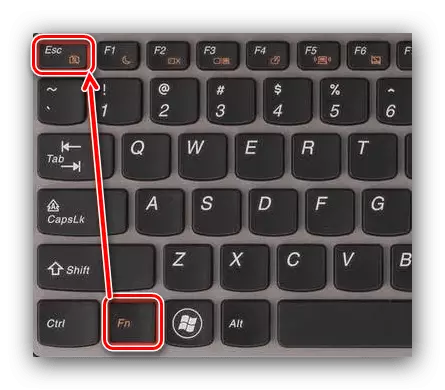
Din păcate, această caracteristică este prezentă cel mai adesea pe PC-uri portabile vechi sau de nișă și scumpe.
Metoda 2: "Manager de dispozitive"
Una dintre cele mai fiabile soluții este de a dezactiva webcam prin Windows Manager 7. Acest lucru se face astfel:
- Utilizați combinația Key Win + R pentru a apela rapid "Run", apoi introduceți comanda Devmgmt.msc în acesta și apăsați Enter sau OK.
- Deschideți sucursala "Dispozitiv de procesare a imaginilor", găsiți dispozitivul dorit acolo, faceți clic pe acesta cu butonul din dreapta al mouse-ului și selectați opțiunea "Dezactivare dispozitiv".
- Într-o fereastră de avertizare, faceți clic pe "Da".

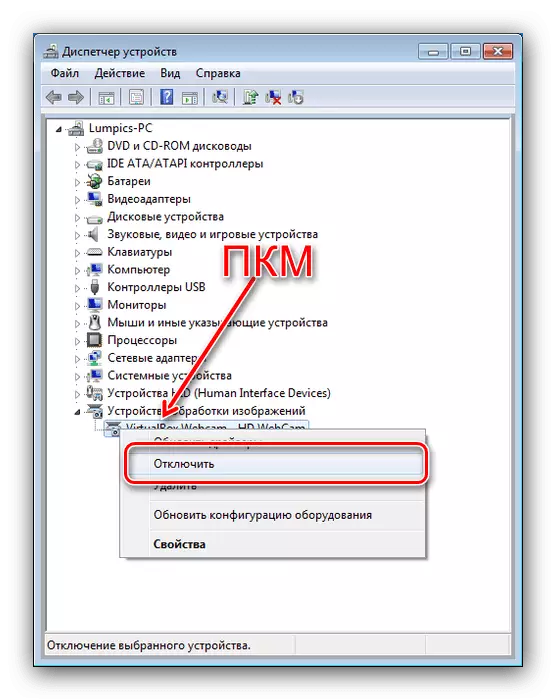

Ready - Camera se va opri și nu va fi utilizată din nou.
Metoda 3: Webcam On-off
De asemenea, pentru a rezolva problema noastră, un utilitar terț numit Webcam On-off, care vă permite să opriți camera laptopului în câteva clicuri.
Descărcați Webcam Off off de pe site-ul oficial
- Instrumentul nu necesită instalare, deci după dezarhivarea pur și simplu porniți fișierul executabil.
- Nu este dificil să lucrați cu acest utilitar - pentru a dezactiva camera web, verificați caseta din fața dispozitivului recunoscut, apoi faceți clic pe butonul Dezactivare.
- Starea camerei din listă ar trebui să se schimbe la "Dezactivat". Pentru a vă asigura că ați oprit-o, utilizați butonul Webcam.
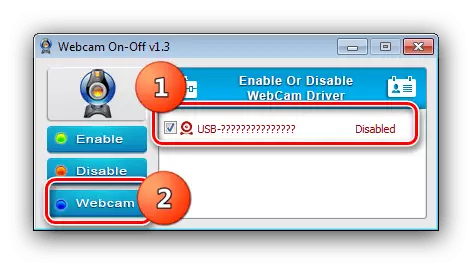
Dacă dispozitivul nu funcționează într-adevăr, obțineți un mesaj ca pe ecranul de mai jos.
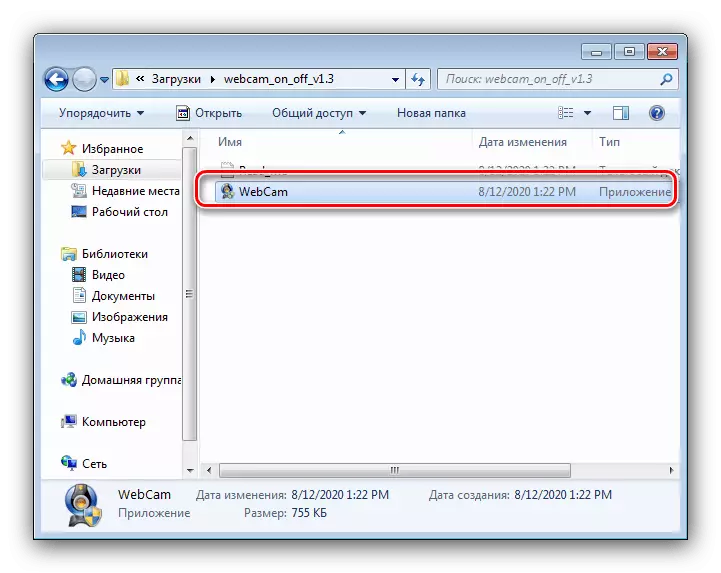
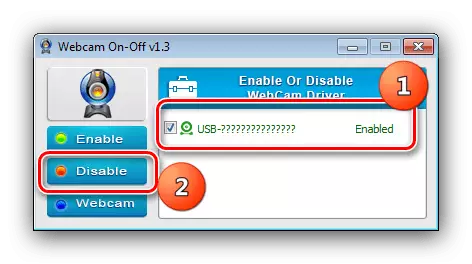

Utilitatea considerată se confruntă bine cu sarcina.
